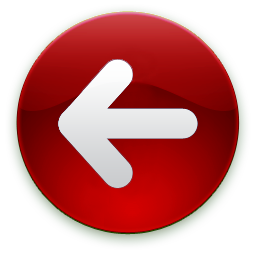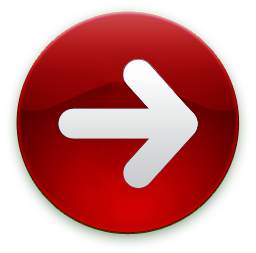Apple Remote Access
Personal Server

Ci siamo gia' occupati, un po' di mesi fa, del problema della sincronizzazione dei file. Quando si dispone di (e quindi si lavora su) piu' sistemi, puo' succedere che un determinato file di cui abbiamo bisogno non sia in nostro possesso o che, comunque, non sia disponibile nell'ultima versione esistente. Tipicamente questo succede quando abbiamo a disposizione sia un computer fisso che un computer portatile, utilizzando sempre il file di cui disponiamo al momento, spesso dimenticando di aggiornarne la corrispondente copia sull'altro computer, con ovvi problemi di inconsistenza per i nostri poveri dati. Apple ha gia' fornito una brillante soluzione al problema, mettendo a disposizione il pacchetto File Assistant con il quale e' possibile mantenere sempre sincronizzati i contenuti di due hard disk (appartenenti a sistemi diversi o, volendo, anche situali all'interno del medesimo computer), a livello globale, di singole directory o di singoli file. L'importante e' lanciare l'applicazione su una delle due macchine (collegate tra loro via AppleTalk) prima di "uscire" col nostro portatile e ripetere l'operazione, se abbiamo modificato qualche file, al nostro rientro. Anche nel caso in cui alcuni file siano piu' recenti sul computer fisso ed altri siano piu' recenti sul portatile, con un colpo di clic sull'icona di File Assistant possiamo rimettere le cose a posto, ottenendo su entrambi i computer la copia piu' recente di ogni file.
Con Apple Remote Access, in prova questo mese, possiamo affrontare il problema della reperibilita' dei file aggiornati in una maniera ben diversa (oltre a disporre di numerose altre funzioni). Con il primo, File Assistant, in pratica, al momento di allontanarci col nostro portatile non facciamo altro che "fotografare" la situazione dei file contenuti nel sistema fisso; con il secondo, Remote Access, possiamo accedere ai nostri file sul sistema principale da qualsiasi altro posto in cui ci troviamo (in giro, con il nostro portatile, o da un altro computer fisso in un ufficio distaccato dal primo). Basta una coppia di modem (meglio se molto veloci) e una comunissima linea telefonica. Tutto questo e' sufficiente non solo per accedere al nostro computer remoto, ma addirittura all'intera rete di macchine e stampanti collegate ad esso.
Per essere piu' precisi, instaurato il collegamento con Remote Access, dal computer chiamante avremo la completa visibilita' della rete remota e, se anche il nostro sistema e' a sua volta in rete, potremo utilizzare la totalita' dei servizi offerti dalle due reti. Ad esempio spostare un file dal computer A al computer B entrambi della rete remota o dal computer A remoto al computer C della nostra rete. Poi prendere un file presente su un computer in rete locale con la nostra macchina e mandarlo in stampa sulla laser sulla rete remota. Il tutto con la solita semplicita' ed immediatezza, tipica del mondo Macintosh.
Il pacchetto
Apple Remote Access Personal Server (che nome lungo!) e' la versione monoutente del nuovo Remote Access che permette il collegamento di tanti utenti ad un unico server in grado di servire piu' Client contemporaneamente. Il software contenuto nel pacchetto e' comunque sufficiente a mettere in comunicazioni un computer Macintosh con una rete remota. Lo stesso pacchetto dovra', dunque, essere installato sulle due macchine alle quali sono collegati i modem. All'interno della confezione troviamo tre dischetti per l'installazione, un manuale chiaro ed immediato composto da una settantina di pagine, una guida di riferimento veloce relativa a DialAssist (di cui parleremo tra breve) e le solite note di accordo di licenza del software Apple.
Come in ogni prodotto Apple, l'installazione si riduce all'inserimento del disco numero uno nel drive e al doppio clic sull'icona dell'installer: gli altri due dischi verranno richiesti durante l'installazione, terminata la quale il sistema verra' automaticamente riavviato.
Come gia' detto, la stessa operazione (utilizzando i medesimi dischetti) dovra' essere ripetuta sulla seconda macchina alla quale e' collegato il secondo modem e relativa linea telefonica. Ovviamente i modem utilizzati dalle due macchine collegate non devono essere identici, purche' abbiamo almeno una velocita' di trasmissione in comune (siano in grado di comunicare tra loro).
L'unica nota negativa circa Remote Access, riguarda il fatto che sono forniti solo venticinque script di attivazione per altrettanti modem (per la verita' si tratta della maggior parte dei modem in circolazione nel mondo Macintosh), ma non e' fornito alcuno strumento per modificare o scrivere ex-novo script mancanti. Sul manuale e' consigliato di rivolgersi ad un centro di assistenza Apple (o al proprio rivenditore) per chiedere se lo script mancante e' disponibile o, se si e' programmatori esperti (!), e' possibile acquistare il kit Apple Remote Access Modem Toolkit V. 2.0, contenente uno stack di HyperCard e la documentazione appropriata per scrivere lo script.
Terminata l'installazione software, non dobbiamo far altro che collegare i modem ai due computer e, conseguentemente, alla linea telefonica. Lanciando Remote Access per la prima volta, il sistema non ci consentira' di effettuare ancora alcun collegamento se non dopo aver regolato alcune impostazioni richiamando un'apposita finestra (sempre disponibile anche da pannello di controllo). L'operazione piu' importante, come avrete capito, e' l'indicazione del tipo di modem posseduto. Non scoraggiatevi subito se il vostro modem non e' compreso in elenco: con molta probabilita' riuscirete ad utilizzarlo (magari non proprio al cento per cento delle sue possibilita') utilizzando lo script di un altro modem in elenco. Ad esempio l'italianissimo Enigma a 2.400 baud funziona perfettamente settando il modem Global Village Bronze, molto diffuso in ambiente Mac. La stessa cosa l'abbiamo sperimentata con il modem US Robotics Courier HST non compreso in elenco, ma comunque funzionante scegliendo il cugino US Robotics Sportster. Per fortuna il portatile con il quale abbiamo effettuato le prove remote era dotato di un comune Express Modem di Apple per il quale, ovviamente, lo script e' stracompreso in elenco.
Sempre dal pannello "Impostazioni Remote Access", indicheremo la porta utilizzata dal modem (Seriale liscia o Seriale AppleTalk), se intendiamo o meno utilizzare l'altoparlantino interno del modem, il tipo di centrale telefonica alla quale fa capo il nostro telefono (impulsi o toni), se e' il caso o meno di ignorare il segnale di linea (utile quando e' presente, come in alcuni alberghi, un centralino non proprio standard) e infine l'attivazione del protocollo MNP10 per la correzione degli errori (purche' la coppia di modem utilizzati ne supportino il protocollo).
La meta' inferiore del pannello impostazioni, riguarda le funzioni di risposta di Remote Access. Possiamo, tanto per cominciare, disabilitare la possibilita' di chiamare quel determinato sistema, cosi' come concedere l'accesso solo a questo piuttosto che a tutta la rete ad essa collegata. Analogamente possiamo indicare un tempo limite di collegamento oltre il quale l'utente chiamante e' automaticamente... buttato fuori. Alcuni minuti prima dello scollegamento forzato, l'utente chiamante e' avvisato piu' d'una volta per consentirgli di terminare le operazioni (ed eventualmente richiamare).
Inutile dire che Apple Remote Access mette a disposizione alcuni livelli di protezione che vanno dalla semplice password per accedere al sistema remoto (oltre alle eventuali password e privilegi di accesso riguardanti i dischi condivisi remoti), alla possibilita' facoltativa di richiamare automaticamente l'utente ad un determinato numero telefonico preimpostato, appena si collega, per concedere l'accesso solo da una ben precisa postazione. In questo caso, per un ottenere un accesso non autorizzato al sistema remoto non solo e' indispensabile conoscere (rubare...) tutte le password necessarie, ma la chiamata deve avvenire esattamente da dove il sistema si aspetta di essere chiamato. Abilitando tale livello di protezione, in altre parole, l'utente chiama il sistema remoto, non appena viene riconosciuto come utente autorizzato all'accesso la linea telefonica e' abbattuta e il sistema remoto lo richiama al numero preimpostato per proseguire il collegamento. Piu' difficile da spiegare che da fare. Come sempre.
Utilizzo
Terminata la rapida fase di installazione ed impostazione, l'uso di Remote Access e' quanto mai semplice ed immediato. Il Macintosh da chiamare dovra', ovviamente, essere collegato al modem. Quest'ultimo deve rimanere accesso e collegato alla linea telefonica. Idem per il computer chiamante. Sul computer da chiamare, importante, e' necessario abilitare la risposta alle chiamate attraverso la gia' citata finestra di impostazioni. A questo punto, dal computer chiamante, non ci resta che cliccare sull'icona "Remote Access Personal" per veder comparire una finestra "Senza Titolo" nella quale indicare le informazioni per il collegamento. Le stesse potranno essere salvate sotto forma di file, immediatamente richiamabili cliccando sull'icona corrispondente, per collegamenti successivi ancora piu' rapidi.
Nella parte alta della finestra sceglieremo innanzitutto se collegarci come Utente Registrato o come Ospite. Nel primo caso e' necessario che il gestore del sistema chiamato abbia concesso i privilegi di accesso registrandoci, per l'appunto, come utente, nel secondo caso (peraltro poco consigliabile per motivi di sicurezza) e' sufficiente che il gestore abbia previsto tale possibilita'. Entrando come Ospite, non e' necessario indicare ne' il proprio Nome Utente, ne' la password di accesso.
E' da segnalare che tutte queste operazioni di registrazione o non registrazione degli utenti da parte del gestore del sistema chiamato (cosi' come la concessione o non concessione dei privilegi di accesso) e' la stessa che viene comunemente effettuata per la connessione AppleTalk. Quindi, chi ha un minimo di dimestichezza con tale meccanismo di rete, trovera' del tutto trasparente l'utilizzo di Remote Access. Con l'unica differenza riguardante il fatto che ogni utente registrato (visibile da Utenti & Gruppi del pannello di controllo) ha nella sua finestra un nuovo campo relativo a Remote Access, riguardante l'abilitazione a chiamare il sistema via modem e/o all'autochiamata dell'utente stesso (con indicazione del relativo numero telefonico) per i motivi di sicurezza di cui abbiamo parlato precedentemente.
Tornando alla finestra (ancora) Senza Titolo per le indicazioni di collegamento, non ci resta che indicare il numero di telefono del sistema chiamato e cliccare sul bottone Collegamento. A questo punto il modem effettuera' il numero impostato, alla risposta sara' instaurato il collegamento e cosi' da Scelta Risorse potremo vedere tutte le macchine in rete remota (assieme, eventualmente, a quelle della nostra rete locale), cosi' come le stampanti e gli altri servizi offerti.
Le informazioni di collegamento appena impostate possono, come detto, essere salvate con un nome (ad esempio Computer Ufficio) in modo da poter essere richiamate rapidamente con un doppio clic. Esistono poi alcune funzioni accessorie che permettono di indicare il numero di tentativi e l'intervallo tra gli stessi nel caso in cui la linea telefonica del sistema chiamato sia occupata, cosi' come inserire un numero alternativo (se il Macintosh "all'altro capo" dispone di due linee telefoniche) per avere maggiore probabilita' di trovare una delle due libere.
Infine, dalla finestra Network del pannello di controllo, possiamo disabilitare la nostra rete locale per accedere solo a quella remota (all'altro capo della linea telefonica). Questa possibilita' e' offerta per quei casi in cui due Macintosh, uno appartenente alla nostra rete locale ed uno collegato al Macintosh remoto, abbiano lo stesso nome rendendo difficoltosa la selezione da Scelta Risorse.
DialAssist
Fiore all'occhiello di Apple Remote Access e' certamente DialAssist, che ci permette di automatizzare la composizione completa del numero telefonico chiamato, semplicemente impostando prefisso locale, nazione di appartenenza, numero telefonico. Se, con il nostro portatile, viaggiamo in vari paesi del mondo (o anche semplicemente in Italia) sara' sufficiente di volta in volta cambiare nazione e/o prefisso locale della zona di appartenenza per avere l'aggiornamento automatico del numero telefonico effettivamente chiamato. Altrettanto automaticamente possiamo aggiungere un ulteriore prefisso per la linea esterna (quando richiesto) o un suffisso tipo codice carta telefonica per l'addebito della chiamata sulla propria bolletta o sul proprio conto corrente.
Se, ad esempio, abbiamo memorizzato il numero telefonico della Technimedia, 418921, (inutile chiamare, non trovereste alcun Macintosh pronto a rispondervi, ma solo le due nostre cortesi centraliniste...), indicando ovviamente come prefisso quello di Roma e come nazione di appartenenza l'Italia, chiamando da un'altra citta' o da un'altra nazione (previa impostazione sul nostro sistema portatile circa il nuovo luogo di appartenenza), pur cliccando sulla medesima icona il numero effettivamente chiamato verra' automaticamente completato dai vari prefissi necessari al collegamento. Nell'esempio mostrato in figura, abbiamo ipotizzato di stare a New York e chiamare da li' la Technimedia. Al momento della richiesta di collegamento, invece di un 418921 "liscio", il modem comporra' 011 39 6 418921 dove, come noto, le prime tre cifre sono necessarie dagli Stati Uniti per accedere alle telefonate internazionali, il 39 e' l'indicativo per l'Italia, 6 e' il prefisso locale di Roma (senza lo zero) ed infine troviamo il numero telefonico precedentemente memorizzato.
Peccato che la Apple non abbia in catalogo un modulo GPS (Global Position System) per i suoi portatili: sono sicuro che la futura versione di Remote Access rilevera' automaticamente dal sistema satellitare la nuova posizione del nostro portatile, aggiornando automaticamente la nazione di appartenenza durante i nostri viaggi.
Ottima idea... che faccio, la brevetto?